おはこんばんちは!
最近、Youtube等で『人間ですか……?』と聴き違えるほどの合成音声の歌わせてみたを見かけることが増えました。
”Synthesizer V”と呼ばれるDTMソフトウェアを使っているようなので、試しにBasic版(無料版)を使ってみました!
音楽なんてやったことないけど「どうやってやってるんだろう?」と思っていた方、「試しにやってみたい」と思っている方の参考になれば幸いです!
Synthesizer Vをとりあえず使ってみた流れ
前提:操作はWindows11のPCで実施しています。
ダウンロード~インストール
Synthesizer Vには無料版と有料版があるのでとりあえず触ってみたかったので無料版をダウンロードさせていただきました。
下記のページの注意事項を読んでサイト中段ぐらいに下記のようなダウンロードボタンがあるのでクリックしてダウンロードします。
https://www.ah-soft.com/trial/synth-v.html
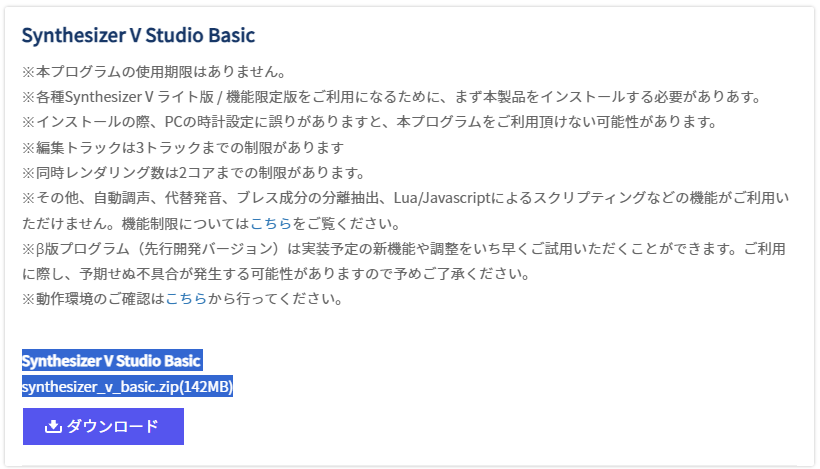
ダウンロードができたら適当なフォルダに『synthesizer_v_basic.zip』を移動させて、『右クリック>すべて展開』でファイルを解凍します。
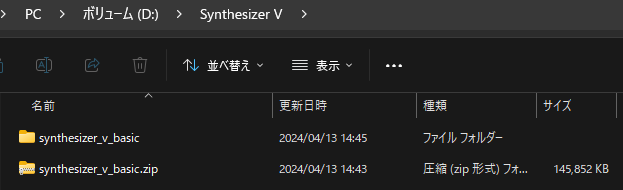
チャックのついていないアイコンの『synthesizer_v_basic』ができるのでその中を見ていって『Synthesizer V Studio Basic 1.11.0』>『Windows』>『svstudio-basic-setup.exe』とクリックして進みます。
『svstudio-basic-setup.exe』ファイルをダブルクリックしてインストールを実行していきます。
以降同意書への同意などの画面指示に従ってインストールを完了させます。
そうすると下記の通りSynthesizer Vが使用できるようになります。
※Synthesizer Vを実行するアプリケーションはインストール手順に従ってPCの中のどこかにファイルが作成されています。デスクトップにもアイコンが追加されているはずなのでそこから実行するようにしてください。もし迷子になったら検索窓で検索すれば元ファイルの場所が探せます。
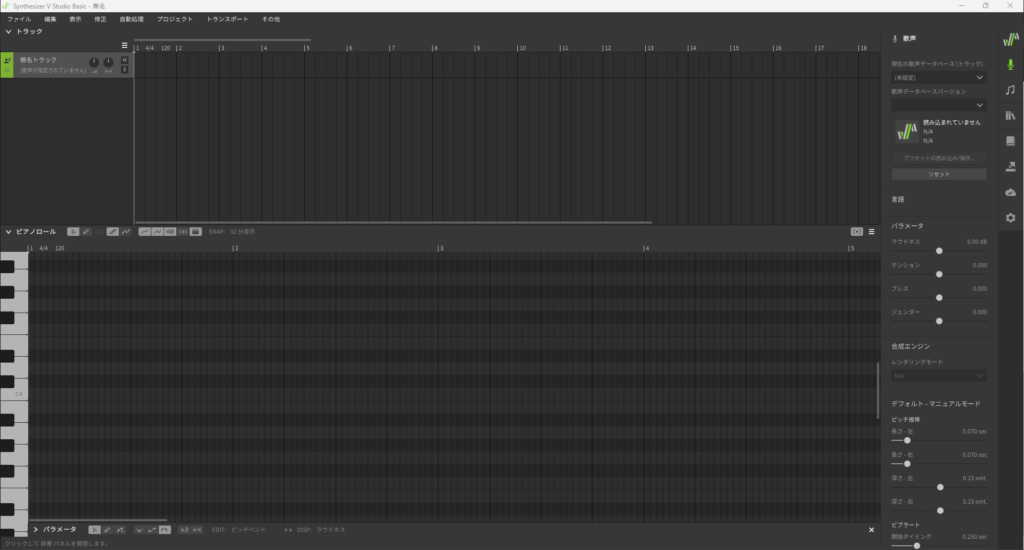
以上でインストールは完了です。
音声データのダウンロードインストール
ここからが音楽制作、DTM初心者には中々難しいところです。
実際に曲を歌わせてたいと思います。
……と思いましたが、Synthesizer Vのソフトはあっても歌わせるボーカル(音声データ)がいません。
さきほどSynthesizer Vをインストールしたページ下部まで行くといくつかの音声データがあるので選択してダウンロードします。
今回は下記画像の通り『弦巻マキ』を使わせてもらいましょう。
ダウンロードボタンをクリックし、ダウンロードされたファイルを適当な場所で展開(解凍します)。
Synthesizer Vをダウンロードしたときと同じように進めれば大丈夫です。
保存先もSynthesizer Vと同じ場所だと後々管理しやすいと思います。
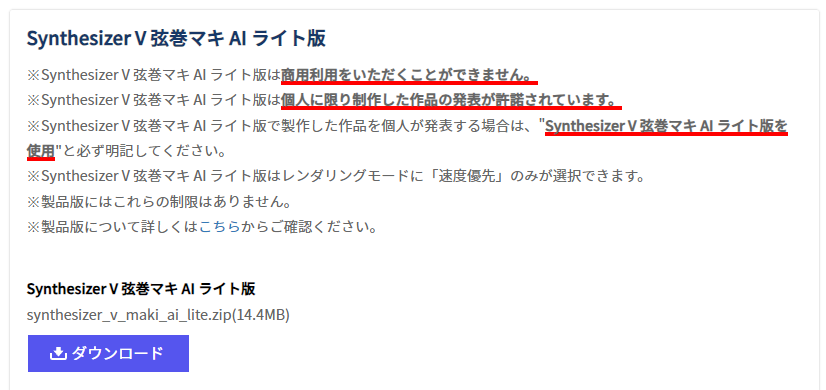
ダウンロードファイルを解凍するとその中に『maki-ai-jpn-lite-installer.svpk』というファイルがあるのでそちらを実行して画面指示の通りインストールを進めます。
途中で保存先フォルダの選択があるので適当な場所にインストールしてください。
※私はSynthesizer Vのファイルを展開したフォルダに保存しました。事前にSynthesizer Vをインストールしていれば任意の場所に保存しても自動でリンクしてくれます。
音声データのインストールが終わるとSynthesizer Vの画面に下記の通りインストールされた音源が表示されます。
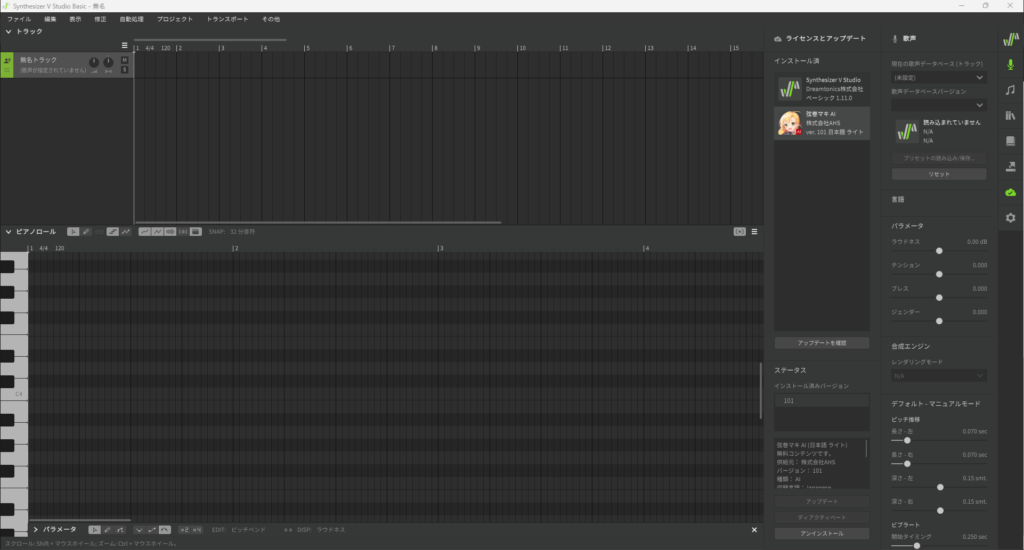
音楽制作
これで事前準備が整いました。
初心者がとりあえず歌わせるまでを目標として細かい理屈は抜きにして触っていきます。
ここからはSynthesizer Vの画面上操作を前提に手順を説明します。
画面右上の方に無名トラックがありますのでここに歌を作っていく手順です。
まずは『歌声が指定されていません』という記載をクリックして歌声に弦巻マキAIをセットします。
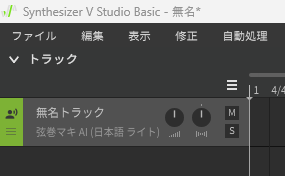
無名トラックの下段の方にピアノロールという画面があります。
『ピアノロール』という文字が書かれている右側に矢印マークや鉛筆マークが並んでいるので、『鉛筆マーク』をクリックすると、これでピアノ鍵盤のあたりをクリックドラッグすると自由に音階が描き込めるようになります。
この状態でピアノロールの右側の方に右向き三角▶(再生ボタン)、四角■(停止ボタン)があるので、すぐにお試し再生できます。
※Synthesizer Vのウィンドウが有効でない(Synthesizer Vのウィンドウを触っていない)と再生ボタン等は表示されないようなので注意
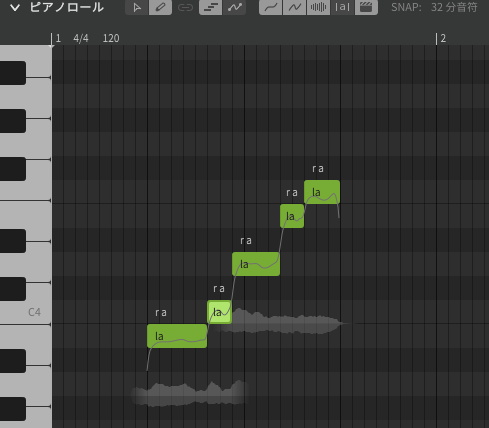
さらに、さきほど鉛筆マークを選択して、音階入力をしましたところを、再度矢印マークを選択します。これで入力した音階を選択することができるようになるので、入力した音階の左下から右上にマウスをドラッグし、音階を全選択しキーボードの『CTRLキー』と『Lキー』を押すことで歌詞を入力するウィンドウが表示されます。
試しに適当に入力してみます。確定ボタンをクリックすれば歌詞が入ります。
この時、『1文字ずつ区切る』にチェックマークを入れるとそれぞれの音階に一文字ずつ歌詞が適用されます。
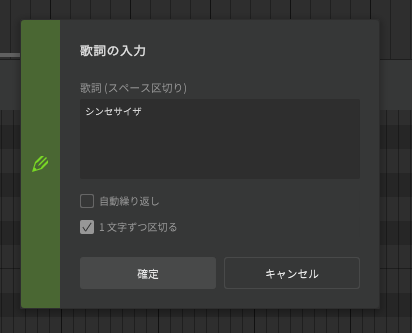
センスの欠片もない音と歌詞ですが、弦巻マキちゃんが歌ってくれました!
※再生ボタンを押しても再生されないという方は、再生バーが入力した歌の右側に来てしまっているかもしれません。
ピアノロールの画面で縦に白い線が入っているのでその線の上部の数字がある欄をドラッグして左に持ってくるか、再生ボタンの右の方に白い縦線と左向き三角◀がくっついたアイコンがあるのでそれをクリックしてください。
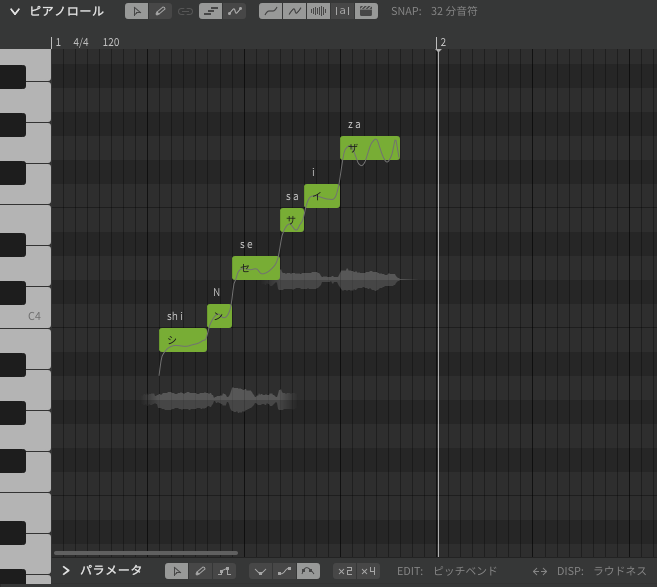
『晴る』を歌わせてみた
ここまでくればもはや勝ったも同然です!
後は歌わせたい音楽通りに音階と歌詞を入力して、なんか上手いことパラメータ調整すれば良いはずです!!
とりあえず、「晴る ピアノ」でYoutube検索で出てきた方を参考にさせてもらいます。
鍵盤だけだと速度とか分からないので、楽譜つきの方をあがめながら動画を拝見します。
大昔に楽譜読めるようになろうとしていた頃の記憶を掘り起こしながら進めてみます。
ここから音楽素人が気合で進める内容が続きます。同士の方は右記参考等を読みながら進めてください。(参考:楽譜の読み方-ヤマハ「ぷりんと楽譜」)
※「やってられるか!!」という方は『(時短) Midiファイルを読み込む方法』までスクロールいただくと音源データをインストールする方法まで飛べます。
さて、こういう、よくわからない場合とりあえず入力していって試行錯誤するのが早いですし、楽しいです。
とりあえずSynthesizer Vの画面で必要そうな情報を楽譜から読み取ってみます。
初心者的に必要な情報『晴る』の場合
速度:203ぐらい(楽譜開始時の左上にある数字 例:♩=203)
拍子:4/4(楽譜開始時の左端 ト音記号🎼の右の数字。1小節で♩だと4つ)
調号:# 半音高くするがあります(五線譜(楽譜)のト音記号の右の線上に記号がついている音階は常にその記号の意味が有効になります)
速度はピアノロールの下にデフォルトだと『120』と数字が入っていると思います。
このあたりをダブルクリックすると速度変更ができます。
『晴る』は203のぐらいのようなので入力します。
拍子はデフォルトで4/4なので変更なし(変更する場合は数字の部分をダブルクリックで入力できます)
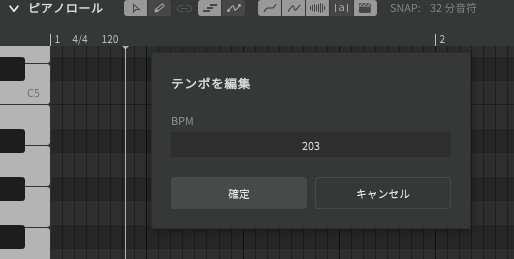
いよいよ五線譜や記号、音符の意味を解読しながら進めます。
♩=Synthesizer Vの黒い太線から太線まで
♪=Synthesizer Vの黒い太線の中で半分まで
♩に・がついているやつ=黒い太線+太線間半分
ドとファは#つきなので半音上(上の黒鍵)
とりあえずこのあたり踏まえて入力してみて下記のように埋めました。
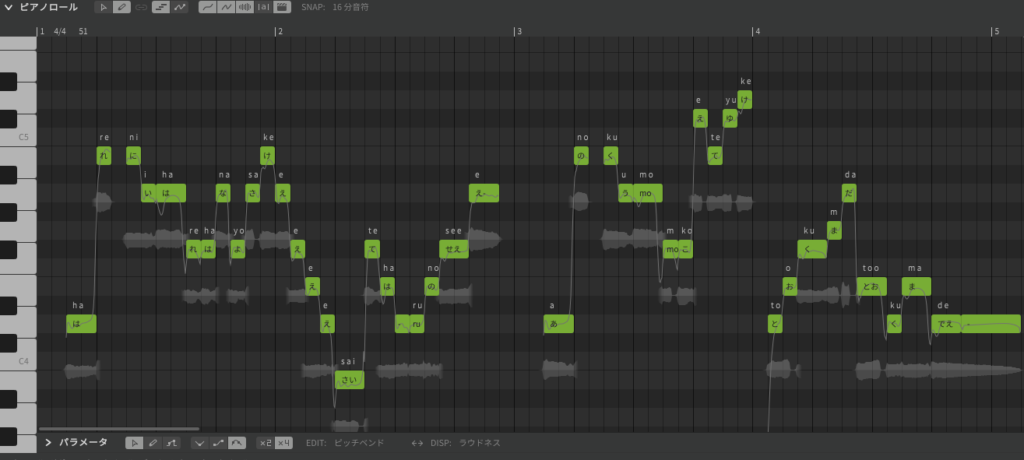
※投稿主はSynthesizer Vのメモリマス黒い太線から黒い太線までを1小節と勘違いしてやってしまってました。テンポが全然合わないなと苦心した結果、BPMを1/4ぐらい(BPM=51)にして無理やり調整しています。
それでは聞いてください。
弦巻マキ AIで『晴る』ラストサビ
☆Synthesizer V Studio Basicを使用
☆Synthesizer V 弦巻マキ AI ライト版を使用
備忘録
・ピアノロール画面で選択ツール(矢印マーク)の状態でダブルクリックすると4符音符が入力される
・ピアノロール画面で音符を並べて、歌詞を入力する場合はキーボードのTabキーで次の音符の入力に移れる
(時短) Midiファイルを読み込む方法
……歌詞は分かっても譜面なんてまったくわからない音楽素人なのでとんでもなく苦労しましたが、どうやらこの世界には打ち込み済みの音源なるものが販売/配布されているようです。
今回は先ほど作った晴るのラスサビを『ファイル>書き出し>MiDiへ書き出し』からmidファイルにしたものを読み込ませる形で実施してみます。
ファイルを読み込ませる場合もやり方は書き出しとほぼ同じです。
『ファイル>読み込み』で対象のmidファイルを選択して開きます。
読み込みトラックの選択が出るので、対象のトラックを読み込みます。
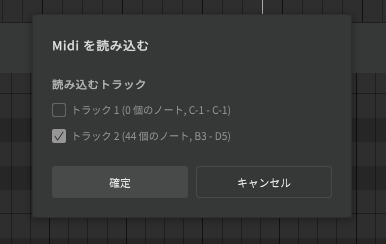
そうすると音源データとして読み込まれました。
あくまで音源データで歌声は保存されていないので歌声を選択すればだれにでも歌わせられます。
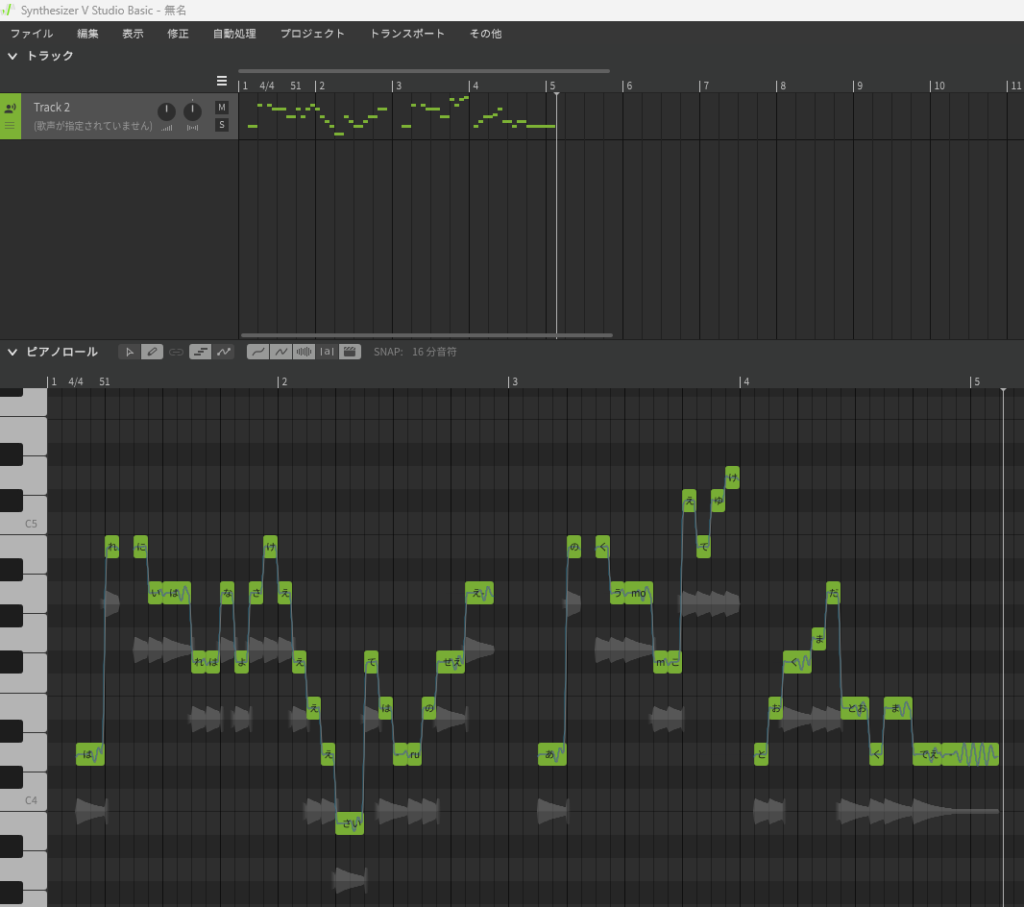
こういった、Midiファイルが販売されているのでてっとり早く作りたい方はお試しあれ。
まとめ
今回は気になっていたSynthesizer Vで歌わせてみたを初心者がやってみました。
似たようなソフトで『UTAU』は使ったことがありましたが、このSynthesizer Vの音声技術凄まじいですね…適当に入力しただけできれいに歌ってくれたので思わず楽しくなってしまいました。
無料版でこの威力だったので有料版も気になるところですが、それはまたの機会に!


コメント